Как вставить случайные (целые) числа между двумя числами без повторов в Excel?
Вам нужно вставить случайные числа в Microsoft Excel? Существует несколько методов для вставки случайных чисел в диапазон, как указано ниже:
Вставка случайных чисел с помощью формул
Вставка случайных чисел с указанным количеством десятичных знаков с помощью VBA
Вставка случайных целых чисел/дат/времени без повторов/дубликатов
Вставка случайных чисел между двумя числами с использованием функции RAND и формул RANDBETWEEN
Этот метод будет использовать функцию RAND и функцию RANDBETWEEN для вставки случайных чисел между двумя числами в указанный диапазон в Excel. Пожалуйста, посмотрите формулы ниже:
| Формула | Описание (Результат) |
| =RAND() | Случайное число между 0 и 1 (меняется) |
| =RAND()*100 | Случайное число между 0 и 100 (меняется) |
| =RANDBETWEEN(нижний, верхний) | Случайное целое число между двумя заданными целыми числами, например RANDBETWEEN(50, 100). |
Смотрите скриншоты ниже:
| Случайные числа между 0 и 1 =RAND()  | Случайные числа между 0 и 100 =RAND()*100  | Случайные целые числа между 50 и 100 =RANDBETWEEN(50, 100)  |
Вставка случайных чисел между двумя числами с указанным количеством десятичных знаков с помощью VBA
Ниже приведенный код VBA поможет вам вставить любые случайные целые числа или случайные числа с заданным количеством десятичных знаков в указанный диапазон в Excel. Пожалуйста, выполните следующие действия:
1. Нажмите и удерживайте клавиши ALT + F11, чтобы открыть окно Microsoft Visual Basic for Applications.
2. Нажмите Вставить > Модуль и вставьте следующий код в окно Модуля.
Public Function RandomNumbers(Num1 As Long, Num2 As Long, Optional Decimals As Integer)
'Update20131113
Application.Volatile
Randomize
If IsMissing(Decimals) Or Decimals = 0 Then
RandomNumbers = Int((Num2 + 1 - Num1) * Rnd + Num1)
Else
RandomNumbers = Round((Num2 - Num1) * Rnd + Num1, Decimals)
End If
End Function
3. Сохраните и закройте код, затем в пустой ячейке введите эту формулу =RandomNumbers(X,Y,Z), где X обозначает нижний предел чисел, Y обозначает верхний предел чисел, а Z — это указанное количество десятичных знаков случайных чисел.
Например, если я хочу сгенерировать некоторые целые числа между 50 и 1000, я могу вставить эту формулу =randomnumbers(50,1000,0); а также вставить случайные числа между 50 и 100 с 2 десятичными знаками с помощью этой формулы =randomnumbers(50,100,2). Смотрите скриншоты ниже:
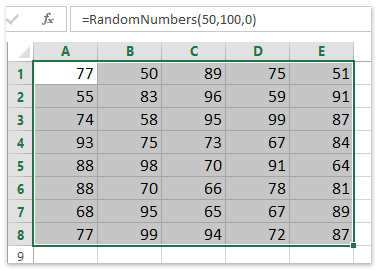
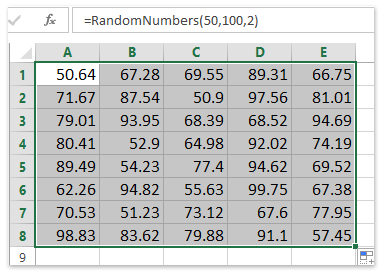
Вставка случайных целых чисел / дат / времени без дубликатов с помощью Kutools для Excel
Функция «Вставить случайные данные» в Kutools для Excel позволяет вставлять случайные целые числа между двумя числами без дубликатов в выбранный диапазон в Excel. Пожалуйста, выполните следующие действия:
Kutools для Excel - Наполнен более чем 300 необходимыми инструментами для Excel. Воспользуйтесь постоянно бесплатными функциями ИИ! Скачайте прямо сейчас!
1. Выберите диапазон, куда вы хотите вставить случайные целые числа, и нажмите Kutools > Вставить > Вставить случайные данные, см. скриншот:

2. В Вставить случайные данные диалоговое окно, (1) нажмите Целое число вкладка, (2) В полях От и До введите диапазон чисел, между которыми будут генерироваться случайные целые числа, (3) поставьте галочку Уникальные значения опция, (4) и нажмите кнопку Ok кнопка. Смотрите скриншот:

Эта фантастическая функция «Вставить случайные данные» также поддерживает вставку случайных дат без повторов, случайного времени без дубликатов, случайных символов и случайных данных из определенного пользовательского списка без повторов.
Вставка случайных дат (исключая выходные дни) без повторов с помощью Kutools для Excel

Вставка случайных временных данных без повторов с помощью Kutools для Excel

Вставка случайных символов с указанной длиной строки с помощью Kutools для Excel

Вставка случайных данных из определенного пользовательского списка без повторов с помощью Kutools для Excel

Связанная статья:
Генерация случайных строк символов в диапазоне
Лучшие инструменты для повышения продуктивности в Office
Повысьте свои навыки работы в Excel с помощью Kutools для Excel и ощутите эффективность на новом уровне. Kutools для Excel предлагает более300 расширенных функций для повышения производительности и экономии времени. Нажмите здесь, чтобы выбрать функцию, которая вам нужнее всего...
Office Tab добавляет вкладки в Office и делает вашу работу намного проще
- Включите режим вкладок для редактирования и чтения в Word, Excel, PowerPoint, Publisher, Access, Visio и Project.
- Открывайте и создавайте несколько документов во вкладках одного окна вместо новых отдельных окон.
- Увеличьте свою продуктивность на50% и уменьшите количество щелчков мышью на сотни ежедневно!
Все надстройки Kutools. Один установщик
Пакет Kutools for Office включает надстройки для Excel, Word, Outlook и PowerPoint, а также Office Tab Pro — идеально для команд, работающих в разных приложениях Office.
- Комплексный набор — надстройки для Excel, Word, Outlook и PowerPoint плюс Office Tab Pro
- Один установщик, одна лицензия — настройка занимает считанные минуты (MSI-совместимо)
- Совместная работа — максимальная эффективность между приложениями Office
- 30-дневная полнофункциональная пробная версия — без регистрации и кредитной карты
- Лучшее соотношение цены и качества — экономия по сравнению с покупкой отдельных надстроек